
Mafi yawan masu amfani yayin aiki akan zane a cikin shirin Autocad suna fuskantar buƙatar ƙara rubutun da ke ciki daban-daban. Don yin wannan, akwai kayan aiki na dabam tare da saitunan sa da ƙarin fasalulluka. Kawai game da wannan muna son magana tsakanin tsarin kayan yau.
Ƙirƙirar rubutu a cikin shirin Autocad
Za a raba matsayin jagora zuwa matakai daban don sauƙaƙe fahimtar aikin aikin ta hanyar masu amfani da ba su da amfani. Kafin hakan, nan da nan za mu iya lura cewa ba a kirkirar alamun alamun alamun abubuwa ba, amma ta hanyar wani aiki na daban, inda aka saba da lambar kanta ta hanyar atomatik, inda aka tabbatar da lambar kanta ta atomatik. Bayanin cikakken bayani game da wannan batun yana neman a cikin daban daban akan shafin yanar gizon mu a shafin yanar gizon da ke ƙasa, kuma muna zuwa babban aikinmu.Kara karantawa: ƙara masu girma dabam a cikin Autocad
Mataki na 1: Shigar da font na al'ada
Kusan koyaushe a matsayin tushen tsarin rubutu, ana ɗaukar matsayin gero ko wasu font ɗin da aka riga aka shigar. Koyaya, wasu masu amfani suna son amfani da ƙarin salon rubutu, waɗanda ba saitar a cikin tsarin aiki ko a cikin Autocad. A wannan yanayin, don fara da, zai zama dole don shigar da su da hanya mai araha, wanda ya dogara da tsarin font. Fadada jagorar shigarwa a cikin labarin na gaba.
Kara karantawa: Shigarwa na fonts a cikin Autocad
Mataki na 2: ƙara rubutu
Yanzu, lokacin da ake kammala aikin farko tare da fonts ɗin, zaku iya aiki lafiya don ƙara rubutattun rubutu. Kamar yadda aka ambata a sama, ana za'ayi amfani da amfani da kayan aiki daban. Ka'idar ƙirƙirar daidai kamar yadda a yawancin sauran shirye-shiryen.
- Bude ƙirar da kuke buƙatar gyara, sannan kuma matsa zuwa "fursunoni", wanda yake akan shafin yanar gizon na tef. Tura wannan sashin don ganin duk saitunan da ake samu.
- Zaɓi Su dace da ƙirƙirar salon. Yanzu bari muyi magana game da rubutun tsarin na gajiya, kuma kawai sai mu taɓa ta shafi batun abokantaka.
- Danna kan kayan aiki da ake kira "rubutu".
- Anan za a zabi zabi guda biyu - "Multi-line rubutu" ko "rubutu mai lamba guda ɗaya". Yi amfani da yanayin da ya dace a gare ku.
- Saita kusurwa ta farko ta firam ɗin rubutu ta danna maɓallin ɓoye na hagu tare da yankin da suka dace a zane.
- Miji sakamakon murabba'i mai zurfi don duk abubuwan da suka dace suka dace da shi. Wannan ya kamata yin la'akari da sikelin zane da kanta. Idan kun ƙaura daga asalin matsayin nesa, firam zai zama mai girma. Tare da mai karfi zuƙowa, komai zai zama daidai.
- Bayan haka, za a canza firam ɗin zuwa sikelin, misalin da kuke gani a cikin allon fuska a ƙasa. Wannan yana nufin cewa zaku iya fara buga rubutu.
- Raba kalmomin daidaitaccen sarari, kuma fara sabon sassa daga latsawa akan shiga.
- Bayan kammala, kar a manta don adana canje-canje.


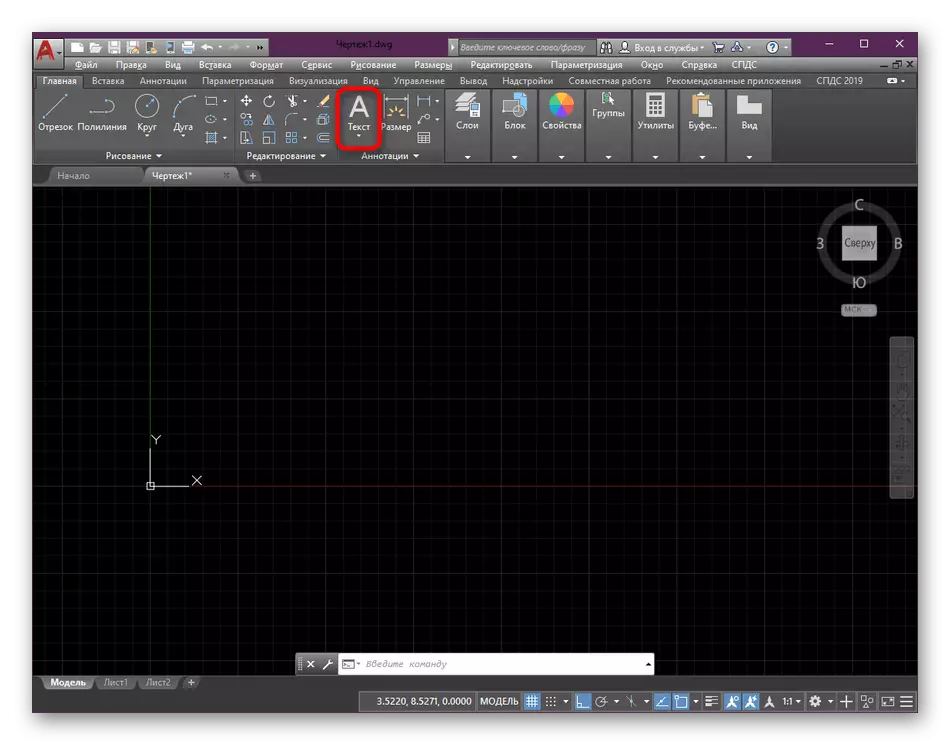






Wannan abu ne mai sauki, rubutattun rubutu a cikin zane. Kuna iya ƙirƙirar adadin mara iyaka. A lokaci guda, kar a manta game da wurin rubutu a cikin yadudduka daban-daban don haɓaka ta'aziyya yayin hulɗa tare da sauran abubuwan aikin.
Kara karantawa: Yin amfani da yadudduka a cikin shirin Autocad
Mataki na 3: Canza girman yankin da aka yi
Wani lokacin yanayi suna faruwa lokacin da kuke buƙatar canza girman yankin da aka rubuta. Misali, rubutun ba ya tsoma baki a cikin layi ɗaya ko kuma kuna buƙatar juya sararin sarari a kan akasin haka. Ana yin wannan ba tare da wata matsala a zahiri a dannawa biyu.
- Danna lkm sau biyu akan rubutun da suka wajaba don buɗe kayan aikin sarrafawa.
- Ta hanyar jan turawa, shirya yankin a cikin hankali.
- Don fita daga editan, kawai danna kowane yanki na zane. A wannan yanayin, duk canje-canje da aka yi za a ajiye ta atomatik.



Mataki na 4: Sanya haruffa na musamman
Wani lokaci don rubutu Kuna buƙatar ƙara haruffa na musamman waɗanda suka ɓace a kan maballin. Tabbas, wani lokacin yana yiwuwa a yi wannan tare da taimakon haɗuwa na musamman, amma hanya mafi sauƙi don zuwa da Expedded "Saka" aikin.
- Kun riga kun san cewa an aiwatar da allon rubutu na rubutu bayan danna maɓallin linzamin kwamfuta na hagu a kai. Saboda haka, yanzu yi iri ɗaya.
- Sanya rubutun saita sigin siginan a wurin da kake buƙata, sannan ka fadada "Saka".
- A cikin rukunin "ƙirar" akwai adadi mai yawa na haruffa na musamman gwargwadon Gost. Saboda haka, kawai nemi da ake so kuma zaɓi shi.
- Bayan haka, zaku ga alamar an ƙara ta atomatik zuwa yankin rubutu.
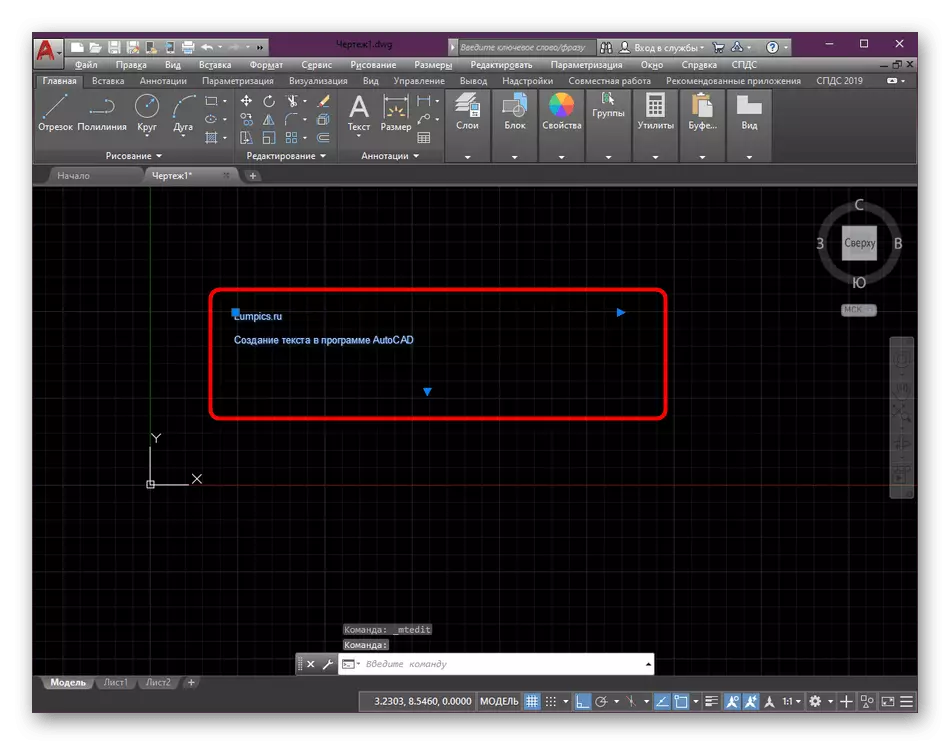



Idan halin da ake so da ake so ya ɓace a kan kwamitin, kawai danna kan rubutun "Sauran". Wannan zai buɗe ƙarin taga wanda zaku iya zabar zaɓi da ya dace.
Mataki na 5: saitin salon rubutu
A hankali zai je gyara hanyoyin rubutu. Don fara, bari mu bincika yadda za a canza nau'in da ake gudana da amfani da sanyi zuwa rubutun da aka riga aka tsara.
- Haskaka rubutu, sannan kuma koma zuwa kwamitin da ya bayyana. Anan mun bayar da farko don shirya tsawo na rubutu a ƙarƙashin kansu. Ta hanyar tsohuwa, zai kasance 0.2 ko 0.25. Kuna iya saita duk wani darajar a tsakanin dalili.
- Da farko, rubutun yana cikin asalinsa babu wani lokacin da yake buƙatar gyara ta hanyar shigar da baƙar fata ko kuma amfani da launi daban-daban. Don yin wannan, je zuwa menu da ya dace ta danna maɓallin "Fortsarshe" a sashin "style".
- Anan an saita ta bayan bangaren, mafi ƙarancin ƙarfi da launi na cika.
- Bangaren ya shimfiɗa zuwa duka yankin na rubutu, don haka ku shirya don canjin a cikin firam.


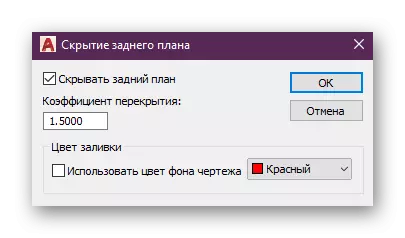
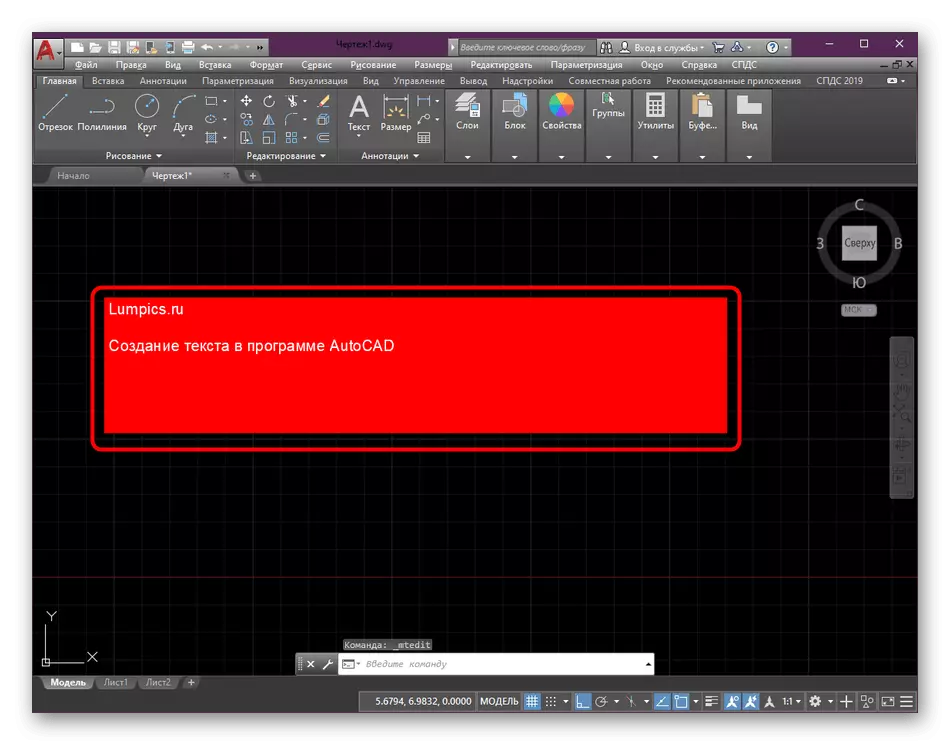
Canza ba da izini ba, canza font da launi na rubutu - duk wannan ana aiwatar dashi guda ɗaya kamar yadda yake a cikin sauran shirye-shirye, don haka ba za mu tsaya a kan gaba kuma nan da nan m zuwa mataki na gaba.
Mataki na 6: Kirkirar salonka
A ƙarshe, muna son yin magana game da ƙirƙirar salon rubutunku. Gaskiyar ita ce a wasu lokuta yana da mahimmanci don saita takamaiman takamaiman sigogi kuma shafa su don rubutu daban-daban. Kullum ana yin saitunan iri ɗaya ba shi da wahala, don haka yana da kyau a saita samfurori. Kowane ɗayansu an ba da shawarar sanya abubuwan da aka sanya, saboda zai ba da damar yin nassi ɗaya girmansu ko da sikelin zane ko wasu ayyukan canje-canje.
- A cikin "Annotation" section, danna kan wannan rubutun don tura cikakken menu na cikakken.
- Danna sau biyu a maɓallin linzamin kwamfuta na hagu akan salon ƙayyadaddun matsayin don buɗe taga saiti.
- A ciki, zaku iya ci gaba zuwa shirya halayen data kasance ko ƙirƙirar sabo ta hanyar saita suna na musamman.
- A cikin jerin tare da fonts, zaɓi faifan zaɓi ko zaɓi mai amfani. Idan kuna sha'awar ƙirƙirar rubutattun bayanan salon da aka karɓa gaba ɗaya, muna ba ku shawara ku ƙayyade ISOCPEUR.
- Na gaba, kula da sashin "Girman". Tabbatar cewa akwai kaska kusa da abin da aka ambata.
- Bugu da ƙari, saka tsayin rubutun a kan takardar. Zaka iya ƙirƙirar wasu nau'ikan nau'ikan abubuwa kaɗan, suna canzawa kawai wannan siga. Kar ka manta da bayyana a cikin taken ba zai iya rikicewa a cikin zaɓuɓɓuka ba.
- Bayan kammala tsarin sanyi, danna "Aiwatar".
- Bayan ƙirƙirar sabon salo, tabbatar cewa an nuna su a cikin jerin kuma suna samuwa ga zaɓi.
- Idan kana son canza salon rubutu, kawai zaɓi shi, sannan ka faɗi abin da ake so.


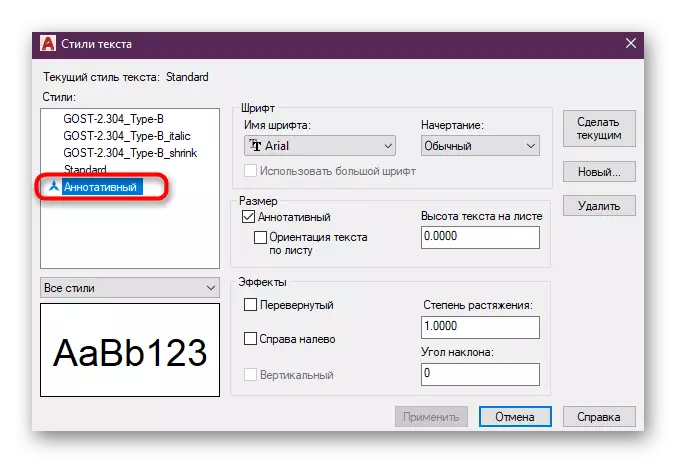


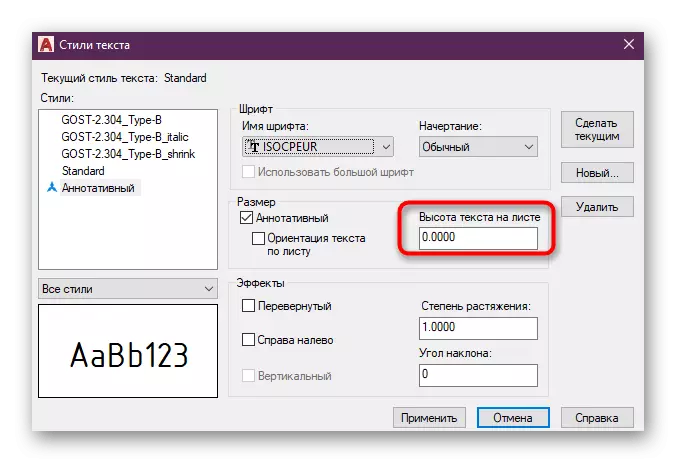



Yanzu kun san komai game da ƙara rubutun rubutu zuwa Autcad da zaku iya saita hanyoyin a cikin kowane yanayi mai yiwuwa. Game da aiwatar da sauran ayyukan, muna ba ku shawara don sanin kanku tare da kayan horarwar wannan shirin, waɗanda aka tattara a cikin wata labarin akan hanyar haɗin da ke ƙasa.
Kara karantawa: Yadda ake amfani da shirin Autocad
